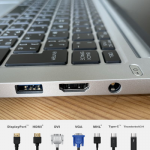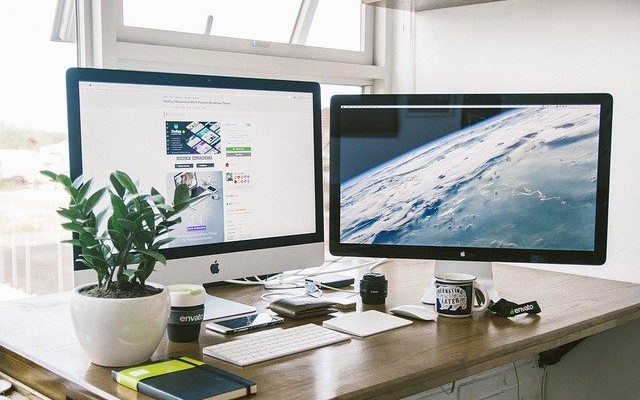
仕事の価値は、かけた時間では決まらない。
ビジネスマンには、ダラダラ仕事を減らし、いかに短時間で生産性、効率性を高めて仕事をするかが求められます。
デスクワーク仕事の生産性を上げ、仕事を効率化するにはどうしたらいいか?
デスク商品を販売するSteelcaseがマイクロソフト社員の仕事環境を機能的にするために行う調査・研究では、ディスプレイのデュアルモニタ化により、デスクワークの作業効率が平均42%向上した研究結果が報告されています。
今回は、研究報告をもとにデュアルディスプレイ化で向上する効果を数値で紹介。さらに、生産性をUPするデスク環境の改善法を4つ紹介します。
目次
平均42%の作業効率がUP:マルチモニター化で

Steelcaseが行った「マイクロソフトの仕事環境を機能的にするための調査・研究」に関する記事によると、「ディスプレイと作業効率の定量化調査」の結果、「シングルモニターをデュアルモニターに変更しただけで、デスクワークの生産性が42%向上」したと報告されています。その理由は以下の通り。
・一度に多くのコンテンツを表示可能(より多くのウィンドウで、より大きなサイズで)
・より多くのアプリケーションを同時に立ち上げ、それらをより素早く切り替えられる
・ウィンドウを前後に移動したり、サイズ変更したりする手間が省ける
・ドキュメントを並べて表示し、カット&ペーストが可能
つまり、複数のモニターを使用すると、画面の領域が大幅に増え、作業の同時並行が可能。一覧性向上でパソコン操作も減り、ワーカーの満足度も上がるというわけです。
ウィチタ州立大学の研究レポートでも、スクリーンサイズに関係なく、マルチモニターが仕事のパフォーマンスUPさせると報告。実際にシングルディスプレいからデュアルディスプレイにした人の98%が「今後、仕事をするならデュアルディスプレイを選ぶ」と回答しています。
平均42%効率UPで勤務時間は何時間短縮できるのか

では、「シングルディスプレイからデュアルディスプレイへの変更で平均42%の作業効率化」は、1日の仕事時間を何時間短縮する効果があるのか、計算してみましょう。
ディスプレイ1台追加で1日2時間半、1年で25日間の仕事時間短縮
42%作業向上するなら、60分間で従来の60×1.42%=85.2分間の作業ができることになります。
仮に、1日8時間労働だとすれば、作業効率UP後は、
8時間×60分÷85.2分=5.63時間=「5時間38分」で仕事が完了
することになります。
つまり、以下の通り、驚異的な仕事時間短縮効果があります!
労働時間を、1日8時間、1カ月20日間とした場合、
1日当たり :2時間半の仕事時間短縮
1カ月当たり:50時間の仕事時間短縮
1年当たり :600時間=25日間の仕事時間短縮
経営者目線で、デュアルディスプレイの投資効果を考える

「いやいや、そうはいっても、デュアルモニター・マルチモニターにするためには、費用が掛かる」と躊躇する方もいるでしょう。
そこで、経営者目線でディスプレイを追加購入する投資効果を考えてみます。
モニター購入代は作業効率UPですぐにペイする
労働基準法をもとにした労働時間をもとに年収を自給換算するなら、「年収500万円の人なら時給は2500円」です。
一方、格安なHDMIモニターなら、2万円ぐらいで購入できます。
仮に、2万円とすると、ディスプレイ追加1台の価格は「年収500万円の社員の8時間分=1日分(=投資代金20,000円/時給2,500円)」にすぎません。
つまり、ディスプレイを追加購入しデュアルディスプレイにして、社員の生産性をアップさせ、代わりに、残業代を圧縮すれば、簡単にモニター購入の投資代金はすぐに回収できます。
自宅の仕事環境もデュアルディスプレイに整えるべし
上記は企業目線で考えましたが、プライベートでも同じこと。ディスプレイに自己投資した方が、時間を有効に使えます。浮いた時間を副業・投資に当てれば、実際のリターンも期待できます。
私は仕事道具はケチらない方がいいというスタンスです。「明らかに費用体効果がある商品」の購入に関しては、悩んでいる方が時間の無駄です。そもそも、悩みすぎる人は、「人生という時間」を無駄に浪費している傾向があるので注意が必要です。
マルチモニター環境を整えるための下準備(確認事項)
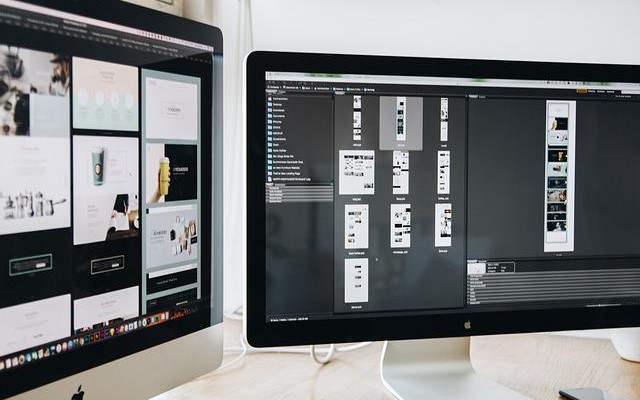
ここからは、実際にデュアルディスプレイ・マルチモニターにする方法について。ディスプレイ購入で失敗しないための確認事項を見ていきます。
ディスプレイ購入時の確認事項:入力端子

まず、今使用中のデスクトップパソコン・ノートパソコンとディスプレイを接続する「ディスプレイ端子」の確認です。
未使用のディスプレイ端子がある場合なら、PCとモニターをつなぎ、簡単なディスプレイ設定をするだけです。ただ、ディスプレイの端子の形状は複数あるのでその点は注意して下さい。
未使用のディスプレイ端子がない場合は、グラフィックアダプターを使うことでUSB、USB Type-Cなどの端子をディスプレイ用に変換することができます。
接続方法・おすすめグラフィックアダプター等は以下の記事で紹介しています。
【注意】スペックの低いパソコンは買い替えを
スペックの低いパソコンを利用されている場合は、マルチモニター化を勧めません。理由は、パソコンに負荷がかかることで、パソコン作業の処理スピードが極度に遅くなり、仕事の効率化どころかイライラすることになるからです。
仕事の作業効率を決定づける最大のデバイスは【パソコン】です。そのパソコン自体が非力では、そもそも作業効率が図れません。
スペックが高いわりに安いこうコスパなおすすめモバイルノートパソコンは以下の記事に紹介しています。
ちなみに私が使っているPCは、1kgを切る軽さを実現しながら、パソコン1台で3台の外部モニタが接続可能な端子あり。作業スピードも申し分ないながらも極めてコスパに優れたモバイルのノートパソコンです。
おすすめディスプレイ

ここからはおすすめのディスプレイを紹介します。ご自身の環境に合わせてお選びください。
フルHDモニター:コスパ重視
フルHDモニターは安価な商品であれば1台1.7~万円で購入が可能です。
おすすめ商品を目的別に紹介しているので以下にてご確認ください。
4kモニター:1画面でフルHDモニター4枚分の解像度
モバイルモニター:場所をとらない!移動時も便利
フリーアドレスオフィスや外出が多い方、或いは、自宅での仕事スペースが狭い方には、モバイルモニターが選ばれています。モデル数も増え、価格も安くなりました。
仕事用に使うなら、おすすめのサイズは14~15.6インチ、17.3インチです。
14~15.6インチ:持ち運び重視。種類も多い
17.3インチ :自宅やフリーアドレスオフィスなど、あまり遠くに移動しない方向け
私はInnoviewモバイルモニターを2台所有しています。モバイルモニターがあると仕事場所の制約がなくなります。使い勝手など紹介しているのでご参考に。
上記では、マルチモニター追加で生産性を上げる効果を紹介しましたが、折角、生産性を上げる対策をしても、今のデスクワーク環境にある「生産性を下げる敵」を放置しておいては意味がありません。
❶肩こり・腰痛 :集中力を著しく下げる
❷眼精疲労 :肩こり同様、集中力を著しく下げる
❸ダラダラ仕事環境:時間管理ができないと意味なし!物理的に改善しよう
❹生産性を下げる筆記用具:書き心地は非常に重要。悪いと脳の生産性が確実にさがります
姿勢をよくしようとか、ダラダラ仕事をやめようといった「精神論」では、なかなかどうにもなりません。
これを改善するための方法として、私が導入している方法をそれぞれ紹介します。
【肩こり・腰痛対策】姿勢改善グッズ
ノートPCをのぞき込むと、非常に姿勢が悪くなり、肩こりが非常にひどくなります。
上記で紹介したように、外部の大型モニターを使うのがよいですが、物理的に外部モニターを利用するのがこんなこともあります。
そのようなときに導入したいのが、ノートPCスタンドをはじめとする、デスクワーク作業時の姿勢を改善する肩こり・腰痛改善グッズです。
肩こりの原因は視線が下がることによる猫背です。この猫背を物理的に排斥するグッズを導入することで肩こり・腰痛からくる集中力低下を軽減することができます。
この対策として、私は外部ディスプレイ用にモニターアームを使用し、ノートPCにはノートPCスタンド(貼り付けタイプ)を使っています。おすすめ品は以下にて紹介しています。
【眼精疲労対策】光を制御し目の負担を減らすデスクライト
長時間、デスクワークをする人にとって、眼精疲労は悩ましい問題。1時間ごとに遠くを見るなどの対策は有効ですが、習慣化で改善を図ろうとするのは挫折しやすいのが現状です。
そこで導入を検討したいのが、モニターに映り込む光(照明器具の反射光)をカットするデスクライト。


BenQの『ScreenBar』は、光の反射がゼロで、モニター上部に簡単設置できるUSB給電ライト。独自開発したLED技術で非対称な光学設計を実現し反射を抑制。光が目に入らないようにすることで目の疲れを軽減します。Amazonでも人気のデスクライトです。
【肩こり・腰痛・ダラダラ仕事対策】スタンディングデスク
仕事の効率化重視&健康志向の方に人気の スタンディングデスク。
座りっぱなしによる健康障害を軽減するばかりか、時間を決めて立ち仕事にすることでダラダラ仕事に歯止めがかかります。
私は人気のFLEXISPOTスタンディングデスク導入。立つ/座るを気分や体調に合わせて調整して使うことで、肩こりが軽減!気分転換効果も加わり、仕事のパフォーマンスがUPしました。
私が使ってるデスクについては、以下の記事で紹介しています。
【思考をまとめるノート術】ノートとペン
人はメモをしたり考えをまとめる際に、ノートとペンを使いますが、これらも実は生産性に大きくかかわります。
粗品でもらった、書き心地の悪いボールペン使ってる方は要注意。人の脳は書き心地(感覚)に敏感なため、心地が悪いだけで生産性は落ちます。そして、ノートの罫線によっても、まとめやすさは全く違ってきます。詳細は以下の記事にてご確認を。
最後に
今回は、小さな投資でデスクワークの作業効率を効率化する方法について紹介しました。
人に与えられた時間は1日24時間で平等。
できる人・できない人、金持ち・貧乏人といった差ができるのは単位時間当たりの時間の使い方の積み重ねです。
ぼやぼや時間を過ごすか、先行投資し、より豊かで賢い時間の使い方をするかはあなた次第です。